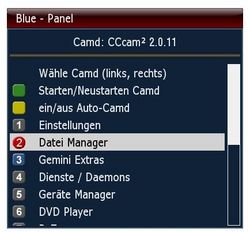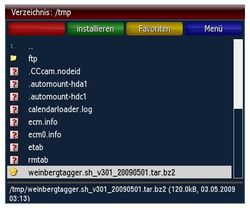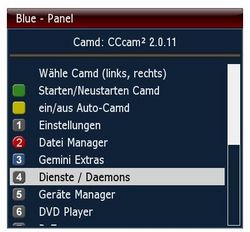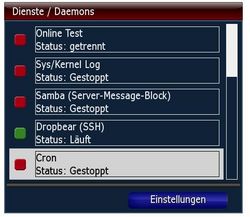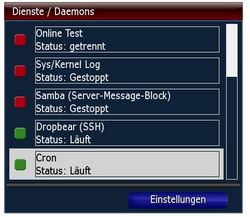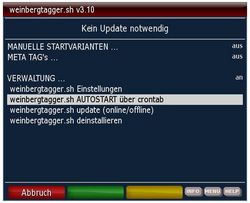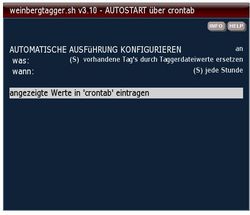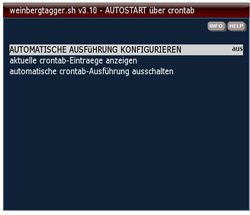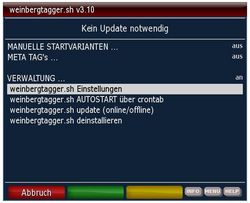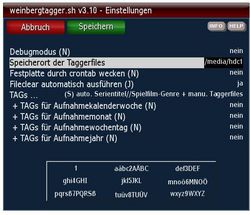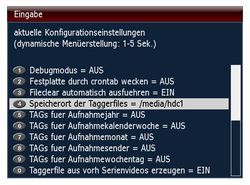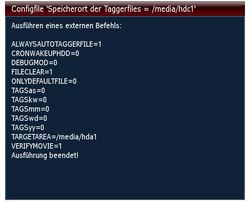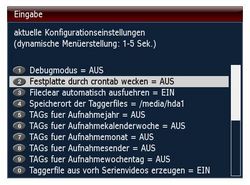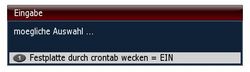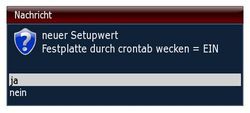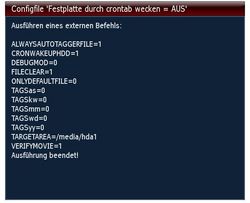Weinbergtagger.sh: Unterschied zwischen den Versionen
| Zeile 66: | Zeile 66: | ||
|Standardempfehlung<br/>(eine fehlende Crontab<br/>wird automatisch installiert) | |Standardempfehlung<br/>(eine fehlende Crontab<br/>wird automatisch installiert) | ||
|} | |} | ||
| − | === <u> | + | === <u>Einstellungen</u> === |
{| | {| | ||
|[[Bild:Aufnahmen FB Menu.jpg|250px|none|<video-taste> <menu-taste> <weinbergtagger.sh>]] | |[[Bild:Aufnahmen FB Menu.jpg|250px|none|<video-taste> <menu-taste> <weinbergtagger.sh>]] | ||
|[[Bild:Weinberg VW.jpg|250px|none]] | |[[Bild:Weinberg VW.jpg|250px|none]] | ||
|[[Bild:Weinberg VW Einstellungen 0.jpg|250px|none|Dienste/Daemon wählen]] | |[[Bild:Weinberg VW Einstellungen 0.jpg|250px|none|Dienste/Daemon wählen]] | ||
| + | |[[Bild:Weinberg VW Einstellungen 10.jpg|250px|none]] | ||
|- | |- | ||
| − | | | + | |[[Bild:Weinberg VW Einstellungen aendern 0.jpg|250px|none]] |
| − | | | + | |[[Bild:Weinberg VW Einstellungen aendern 1.jpg|250px|none]] |
| − | | | + | |[[Bild:Weinberg VW Einstellungen aendern 2.jpg|250px|none]] |
| + | |[[Bild:Weinberg VW Einstellungen aendern 3.jpg|250px|none]] | ||
| + | |- | ||
| + | |z.B: Änderung des Speicherortes der Taggerfiles | ||
| + | |Die möglichen neuen Speicherorte werden angezeigt | ||
| + | |Sicherheitsabfrage | ||
| + | |Anzeige der geänderten Einstellungen | ||
| + | |- | ||
| + | |[[Bild:Weinberg VW Einstellungen aendern 10.jpg|250px|none]] | ||
| + | |[[Bild:Weinberg VW Einstellungen aendern 11.jpg|250px|none]] | ||
| + | |[[Bild:Weinberg VW Einstellungen aendern 12.jpg|250px|none]] | ||
| + | |[[Bild:Weinberg VW Einstellungen aendern 13.jpg|250px|none]] | ||
| + | |- | ||
| + | |z.B: bei automatischer Ausführung (crontab) darf das Programm die Festplatte aus dem Standby holen | ||
| + | |Es werden immer nur die möglichen neuen Antworten angezeigt | ||
| + | |Sicherheitsabfrage | ||
| + | |Anzeige der geänderten Einstellungen | ||
|} | |} | ||
| Zeile 80: | Zeile 97: | ||
<br/> | <br/> | ||
<br/> | <br/> | ||
| + | |||
= Anwendung = | = Anwendung = | ||
[[Bild:Aufnahmen FB Menu.jpg|thumb|none|<video-taste> <menu-taste> <weinbergtagger.sh>]] | [[Bild:Aufnahmen FB Menu.jpg|thumb|none|<video-taste> <menu-taste> <weinbergtagger.sh>]] | ||
Version vom 3. Mai 2009, 22:49 Uhr
Weinberg 05:46, 3. Mai 2009 (CEST)
Ein kleiner Beitrag zum Thema "automatisch viele gleiche Aufnahmen (z.B: Serien) ..., aber auch einzelne Videoaufnahmen ..."
Im IHAD findet man die neueste Version und einige Diskussionen zu diesem Plugin.
Inhaltsverzeichnis
Grundsätzliches
Alle Aufnahmen werden automatisch mit einem Aufnahmetagger versehen, der eine eindeutige Zuordnung gleicher Aufnahmen (z.B. Serien) gewährleistet oder Einzelaufnahmen einer Rubrik zuordnet.
Es erfolgt immer eine automatische Tag's-Zuordnung für Serien und Einzelaufnahmen.
Nach Ausführung des Plugins, kann man über die Fernbedienung <Video-Taste> <blaue Taste> eine gesammelte Übersicht von Serien/wiederkehrende Aufnahmen, aber auch von Einzelaufnahmen unter einer Sammelrubrik, sehen.
Anschließend die gewünschte Serie/Rubrik wählen und schon hat man die Gesamtanzeige der einzelnen Folgen bzw. den Inhalt der entsprechenden Rubrik.
Also 3 Tasten zum Erfolg ... schneller gehts nicht!
Funktion
Dieses Script legt auf der Festplatte ein Verzeichnis /hdd/weinbergtagger an (kann per Auswahl auch auf CF oder USB ausgelagert werden).
Aus den Timerdaten bzw. der Anzahl vorhandener und gleichlautender Videoaufnahmen werden alle wiederkehrenden bzw. mehrfach vorhandenen Aufnahmen gesucht und erzeugen im o.g. Verzeichnis eine Datei mit dem entsprechenden Taggerwert.
Alle restlichen Aufnahmen, die nicht zugeordnet werden können, erhalten einen default-Eintrag.
Der Standard-Taggerwert, ergibt sich aus den Hauptwörtern des Aufnahmetitels ohne Leerzeichen.
"Desperate Housewives" = "DesperateHousewives" = /hdd/weinbergtagger/DesperateHousewives
"Dr. House" = "DrHouse" = /hdd/weinbergtagger/DrHouse
Installation
Mit ftp die Datei weinbergtagger_v*.tar.bz2 auf die Dream in das Verzeichnis /var/tmp kopieren. (TCP/IP muss natürlich funktionieren)
Blue Panel
Wenn man ein "Blue Panel" mit der Möglichkeit Addons manuell von /tmp zu installiern hat, kann man dieses verwenden, um das Kit auszupacken und zu installieren.
Alternativ
Ansonsten mit telnet auf die Dream verbinden und das Kit mit folgenden Befehlen auspacken. Das cd / ist wichtig, weil das Kit mit vollen Dateinamen inklusive Verzeichnis gepackt ist.
cd /
bunzip2 /var/tmp/weinbergtagger_v*.tar.bz2
tar -xvf /var/tmp/weinbergtagger_v*.tar
Konfiguration
automatische Ausführung
| wenn Cron gestoppt | dann Cron einschalten |
| Standardempfehlung (eine fehlende Crontab wird automatisch installiert) |
Einstellungen
| z.B: Änderung des Speicherortes der Taggerfiles | Die möglichen neuen Speicherorte werden angezeigt | Sicherheitsabfrage | Anzeige der geänderten Einstellungen |
| z.B: bei automatischer Ausführung (crontab) darf das Programm die Festplatte aus dem Standby holen | Es werden immer nur die möglichen neuen Antworten angezeigt | Sicherheitsabfrage | Anzeige der geänderten Einstellungen |
Anwendung
<video-taste> <menu-taste> <weinbergtagger.sh>